笔记本电脑右下角任务栏电池电量图标不见了怎样恢复
更新时间:2022-07-15 13:57:28作者:run
在使用笔记本电脑的过程中,用户需要时常注意到当前电脑的电量,今天小编给大家带来笔记本电脑右下角任务栏电池电量图标不见了怎样恢复,有遇到这个问题的朋友,跟着小编一起来操作吧。
解决方法:
1.首先我们鼠标右键点击电脑桌面最下面那个黑色长方形条框,即【任务栏】。
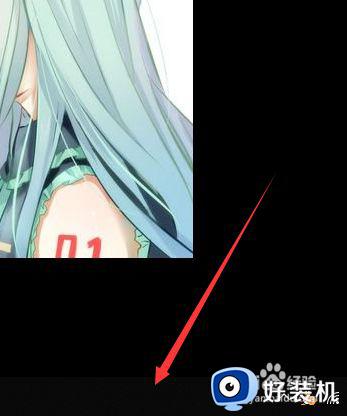
2.然后我们在弹出的窗口点击下面的【任务栏设置】。
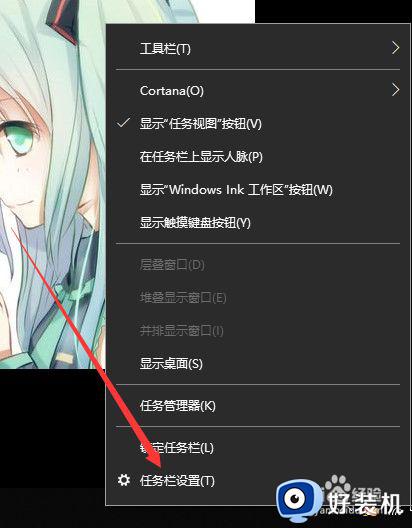
3.接着向下滑页面,在页面上找到【打开或关闭系统图标】,点击它。
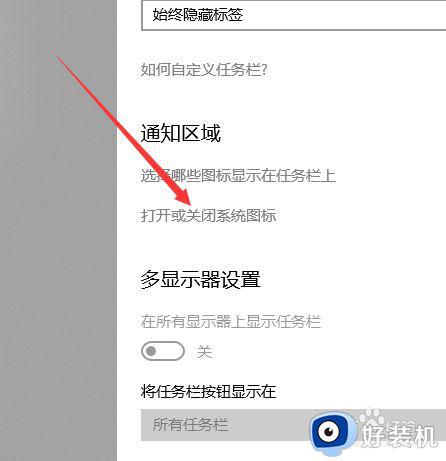
4.现在我们在新页面找到【电量】字样。
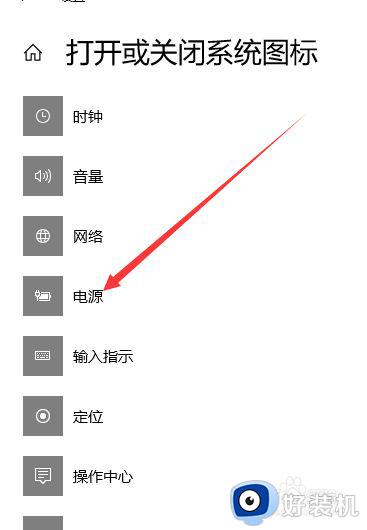
5.点击【电量】后面的小白点,这时小白点后面的【关】会变成【开】。
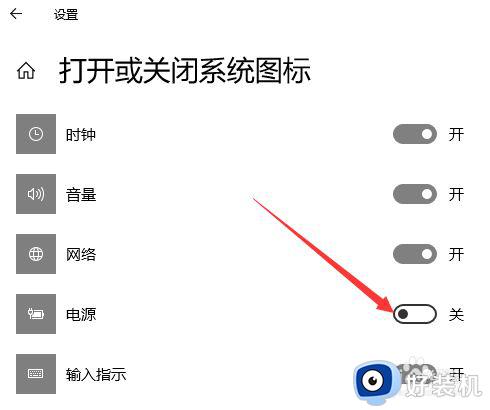
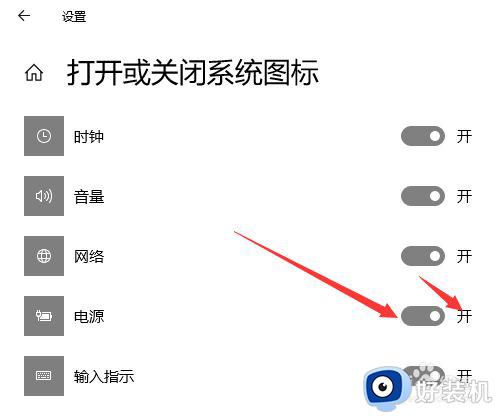
6.最后我们就会看到电量图标重新在电脑右下角显示出来。
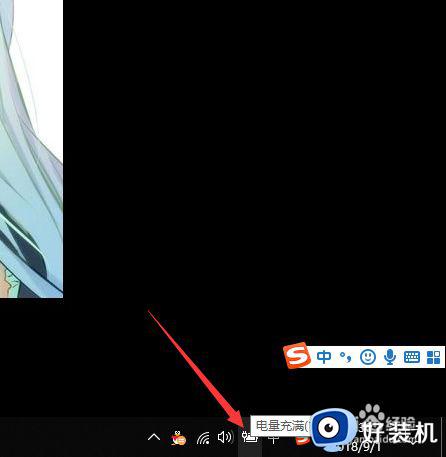
以上就是关于笔记本电脑右下角任务栏电池电量图标不见了处理方法的全部内容,碰到同样情况的朋友们赶紧参照小编的方法来处理吧,希望能够对大家有所帮助。
笔记本电脑右下角任务栏电池电量图标不见了怎样恢复相关教程
- 笔记本电脑右下角任务栏电池电量图标不见了怎样恢复
- 小米笔记本任务栏右下角电量图标不见了怎么解决
- 笔记本电脑右下角wifi图标不见了怎么调出来
- 网络图标不见了怎么恢复 电脑右下角没有网络连接图标解决方法
- 任务栏右下角图标怎么合并 电脑任务栏右边图标如何合并
- 电脑音量图标不见了怎么办 电脑音量图标消失了如何修复
- 音量图标不见了如何在工具栏显示 电脑工具栏恢复音量图标的设置方法
- 电脑的声音图标不见了怎么回事 电脑声音的图标没有了如何恢复
- 电脑右下角的音量标识不见了怎么办 电脑右下角无音量图标标识解决方法
- 电脑音量键不见了怎么弄出来 电脑音量图标不见了的找回方法
- 电脑无法播放mp4视频怎么办 电脑播放不了mp4格式视频如何解决
- 电脑文件如何彻底删除干净 电脑怎样彻底删除文件
- 电脑文件如何传到手机上面 怎么将电脑上的文件传到手机
- 电脑嗡嗡响声音很大怎么办 音箱电流声怎么消除嗡嗡声
- 电脑我的世界怎么下载?我的世界电脑版下载教程
- 电脑无法打开网页但是网络能用怎么回事 电脑有网但是打不开网页如何解决
电脑常见问题推荐
- 1 b660支持多少内存频率 b660主板支持内存频率多少
- 2 alt+tab不能直接切换怎么办 Alt+Tab不能正常切换窗口如何解决
- 3 vep格式用什么播放器 vep格式视频文件用什么软件打开
- 4 cad2022安装激活教程 cad2022如何安装并激活
- 5 电脑蓝屏无法正常启动怎么恢复?电脑蓝屏不能正常启动如何解决
- 6 nvidia geforce exerience出错怎么办 英伟达geforce experience错误代码如何解决
- 7 电脑为什么会自动安装一些垃圾软件 如何防止电脑自动安装流氓软件
- 8 creo3.0安装教程 creo3.0如何安装
- 9 cad左键选择不是矩形怎么办 CAD选择框不是矩形的解决方法
- 10 spooler服务自动关闭怎么办 Print Spooler服务总是自动停止如何处理
